Как начать Outlook в Safe Mode
Если вы сталкиваетесь с некоторыми проблемами с Outlook в Windows или вы не можете start outlook, тогда вам необходимо start outlook в безопасном режиме, чтобы устранить проблемы, связанные с проблемой. И не только Outlook, каждый из приложений Microsoft Office имеет встроенный вариант Safe mode. Теперь безопасный режим позволяет программе в этом case outlook запустить на минимальную конфигурацию без каких-либо дополнений
Одно из самых простых и первичных вещей в случае, если вы не можете запустить Outlook - открыть приложение в безопасном режиме. Как только вы откроете Outlook в безопасном режиме, он начнется без каких-либо настроек custom toolbar или расширения, и он также отключит reading pane. В этой статье вы узнаете о том, как начать Outlook в Safe mode
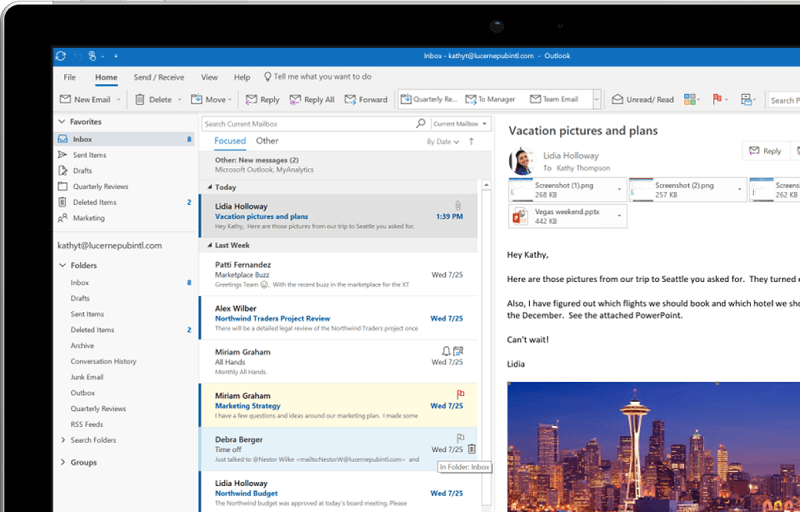
Как запустить Outlook в Safe Mode?
Есть три способа начать Outlook в Safe mode -
- Start Использование Ctrl key
- Открыть Outlook.exe с / (безопасный параметр)
- Use Индивидуальный ярлык для Outlook
3 Ways Для запуска Outlook в Safe Mode
Метод 1: Open Outlook в Safe Mode с использованием CTRL Key
Это более быстрый и более легкий метод, который будет работать для каждой версии Outlook. Сделать это шаги -
1.Не рабочий стол, ищите ярлык значок клиента Outlook email
2. Теперь нажмите на ваш Ctrl key на keyboard & double-click, который значок ярлыка
Примечание. Также можно искать Outlook в Windows search, затем удерживайте CTRL key and click на Outlook icon от search result
3. a Message появится с текстом, говорящим: «Вы удерживаете CTRL key. Хотите запустить Outlook в безопасном режиме? "
4. Теперь вы должны нажать Yes button, чтобы запустить Outlook в Safe mode
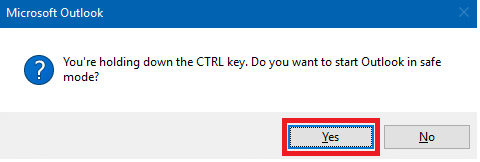
5. Теперь, когда Outlook будет открыт в Safe Mode, вы можете распознать его, увидев текст в Title bar: Microsoft Outlook (Safe Mode)
Способ 2: Start Outlook в Safe Mode с вариантом / безопасностью
Если по какой-то причине вы не можете открыть Outlook в безопасном режиме с помощью клавиши CTRL shortcut или вы не можете найти значок Outlook shortcut на рабочем столе, вы всегда можете использовать этот метод для запуска Outlook в безопасном режиме. Вам нужно запустить команду Outlook Safe mode вместе с конкретным в Windows search. Шаги - это -
1. Нажмите на Start Menu, затем в The search bar введите следующее: Outlook.exe / Safe

2. Нажмите на search result and Microsoft outlook, начнутся в безопасном режиме
3. Альтернативно, вы можете открыть Run window, нажав кнопку ярлыка Windows key + R
4. Никчатый, введите следующую команду в коробку Run dialog и нажмите Enter: Outlook.exe / безопасный

Метод 3: создать Shortcut
Теперь, если вы часто должны начать Outlook в безопасном режиме, вы можете создать shortcut option на вашем рабочем столе для более легкого доступа. Это лучший способ всегда иметь безопасную mode option в пределах досягаемости, но создание ярлыка может быть немного сложным. В любом случае, шаги для создания этого ярлыка:
1.go к вашему Desktop, затем вы должны щелкнуть правой кнопкой мыши на пустой области и выберите New > Shortcut

2. Теперь вам нужно ввести полный путь к Outlook.exe и использовать коммутатор «/ Safe»
3. Постановляет путь Outlook зависит от Windows architecture & Microsoft Office version у вас есть:
Для Windows с версией X86 (32-битной) путь, который вы должны упомянуть:
C: \ Файлы программы \ Microsoft Office \ Office
Для Windows с версией X64 (64-бит), путь, который вы должны упомянуть, является:
C: \ Program Files (x86) \Microsoft Office\Office < version-number>
4. В input field вы должны использовать полный путь Outlook.exe вместе с Safe mode command:
«C: \ Program Files (X86) \ Microsoft Office \ Office16 \ Outlook.exe" / Safe

5.Не нажмите OK, чтобы создать этот ярлык
Существуют дополнительные ключевые ключи для беговых приложений в безопасном режиме Outlook 2007/2010
- / Safe: 1 - Run Outlook, выключая область чтения.
- / Сейф: 2 - Run Outlook без mail check при запуске.
- /safe:3 - Open Outlook С помощью клиентских расширений отключен.
- /safe:4 - Open Outlook без нагрузки outcmd.dat file
Рекомендуемые:
- Fix Critical Structure Corruption Error на Windows 10
- Fix ERR_CACHE_MISS Error в Google Chrome
- Ускоривайте свой SLOW Computer за 5 минут!
- Download & Install DirectX на Windows 10
Я надеюсь, что с помощью вышеуказанных шагов вы смогли открыть или запустить Outlook в Safe Mode. Если у вас все еще есть какие-либо вопросы относительно этого руководства, то не стесняйтесь просить их в разделе комментариев
Related posts
Как отключить безопасный режим на Tumblr
Как загрузить Mac в безопасном режиме
5 способов запустить компьютер в безопасном режиме
Как запустить Microsoft Word в безопасном режиме
Как загрузиться в безопасном режиме в Windows 10
Как устанавливать и удалять программы в безопасном режиме в Windows 11/10
Исправить сбой компьютера в безопасном режиме
Почему мой телефон завис в безопасном режиме? 6 способов исправить это!
Как открыть Word и Excel в безопасном режиме
3 способа удалить слайд-шоу с любого сайта
Как включить темный режим Microsoft Outlook
6 способов удалить дубликаты в Google Sheets
Всегда запускать веб-браузер в режиме приватного просмотра по умолчанию
Как выйти из безопасного режима в Windows -
2 способа выйти из безопасного режима в Windows 10
Как выполнить чистую загрузку в Windows 11/10
Как выключить Safe Mode на Android
Как добавить безопасный режим в меню загрузки в Windows 10
Запустите или запустите Firefox в безопасном режиме с отключенными надстройками.
Windows 11/10 аварийно завершает работу или зависает даже в безопасном режиме






